相信很多朋友手中使用的是华硕win7系统电脑,然而有些用户发现自己正在使用的华硕win7电脑出现一些故障不能运行,这时我们就可以通过一键还原win7系统来解决,可是华硕笔记本电脑怎么一键还原win7系统呢?遇到问题不用担心,今天我们为你带来了win7系统还原教程。
具体方法如下:
1、按过电源键之后,马上不停的按F9,就会弹出下面这个界面。

2、这里选择语言。

3、恢复注意事项。
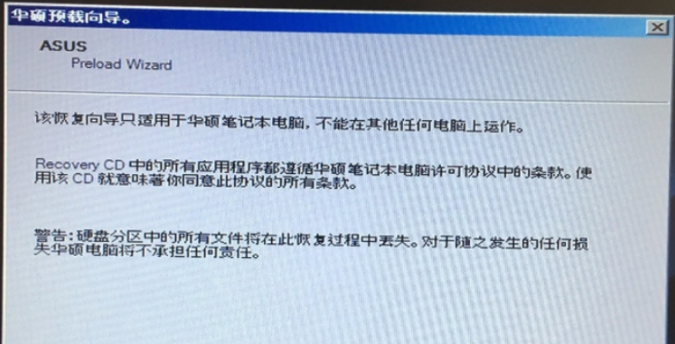
4、让您选择恢复分区还是整个硬盘等选项。
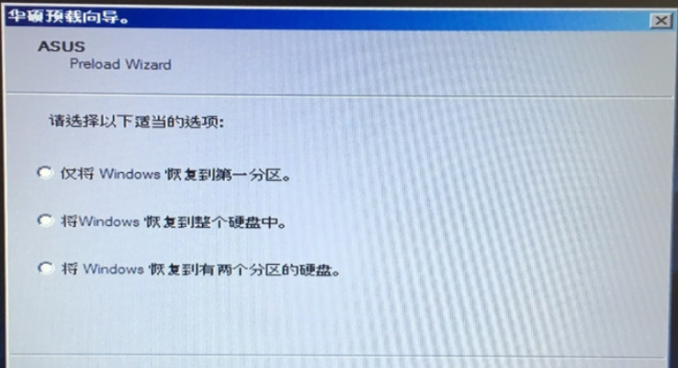
5、提醒备份文件问题。
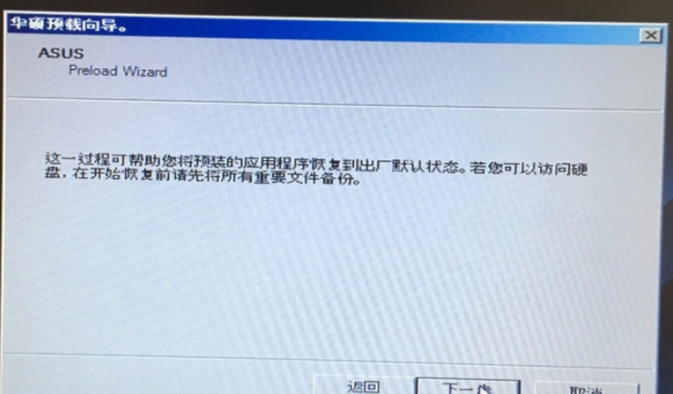
6、点击完成,恢复自动开始,等待恢复完成。
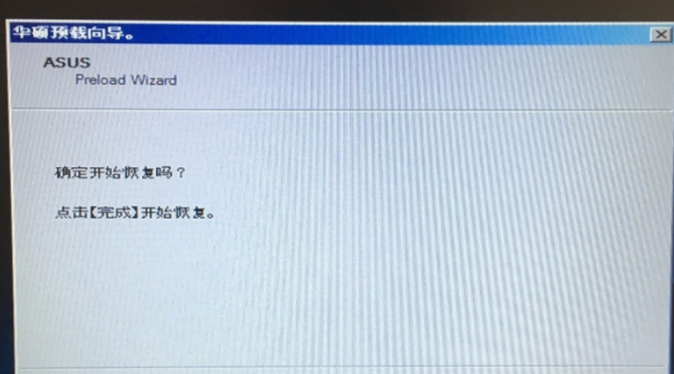
以上就是小编带来的华硕笔记本电脑怎么一键还原win7系统的全部内容,希望可以提供帮助。
以上是华硕笔记本电脑怎么一键还原win7系统的详细内容。更多信息请关注PHP中文网其他相关文章!




